Bold, Italic, dan Underline adalah 3 jenis perintah pemformatan karakter populer Microsoft Word yang terletak pada menu ribbon "Home", tepatnya pada grup perintah "Font". Berikut dijelaskan mengenai pengertian, gambar ikon, fungsi, dan cara penggunaan Bold, Italic, dan Underline pada teks.
Baca juga: Cara Cepat Menggunakan Shortcut Microsoft Word
Berikut posisi ketiga perintah tersebut pada menu ribbon "Home" di grup "Font".
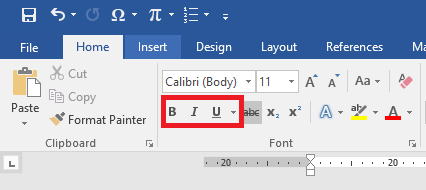
A. Fungsi Bold | Menebalkan Huruf di Word
Bold adalah perintah pemformatan tingkat karakter yang berfungsi untuk menebalkan huruf. Berikut cara menggunakan perintah bold untuk menebalkan huruf.
-
Pilih teks atau huruf
-
Lakukan salah satu cara untuk menebalkan
- Klik gambar ikon "B" pada ribbon "Home"
- Tekan shortcut "Ctrl+B"
-
Selesai
Berikut ilustrasi cara menebalkan teks di Microsoft Word.
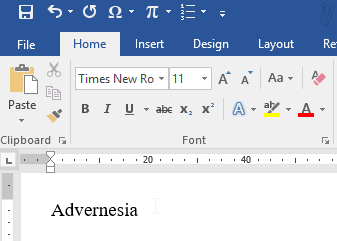
B. Fungsi Italic | Memiringkan Huruf di Word
Italic adalah perintah pemformatan tingkat karakter yang berfungsi untuk memiringkan huruf. Berikut cara menggunakan perintah italic untuk memiringkan huruf.
-
Pilih teks atau huruf
-
Lakukan salah satu cara untuk memiringkan
- Klik gambar ikon "I" pada ribbon "Home"
- Tekan shortcut "Ctrl+I"
-
Selesai
Berikut ilustrasi cara memiringkan teks di Microsoft Word.
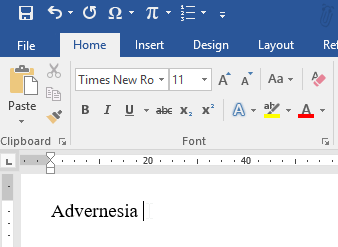
C. Fungsi Underline | Membuat Garis Bawah Huruf di Word
Underline adalah perintah pemformatan tingkat karakter yang berfungsi untuk memberikan garis bawah pada huruf. Berikut cara menggunakan perintah italic untuk memiringkan huruf.
-
Pilih teks atau huruf
-
Lakukan salah satu cara untuk memiringkan
- Klik gambar ikon "U" pada ribbon "Home"
- Tekan shortcut "Ctrl+U"
-
Klik ikon "▼" di samping kanan gambar ikon "U"
Pilih jenis garis yang ditampilkan misalnya garis putus-putus.
Opsi Underline - "None" artinya tanpa garis
- "More Underline" untuk menampilkan pilihan garis bawah lebih lanjut melalui jendela Font
- "Underline Color" untuk memilih warna garis bawah
-
Selesai
Berikut ilustrasi jendela Font untuk pemformatan Underline.
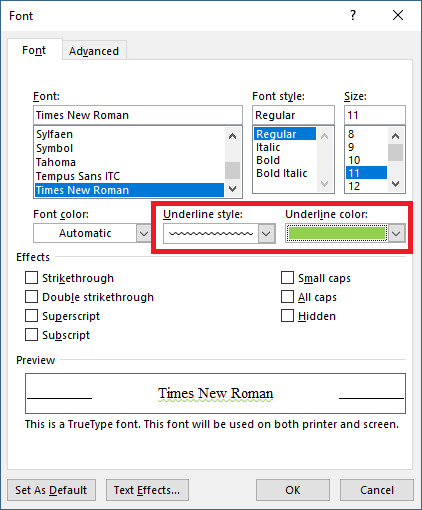
Jika menggunakan jendela Font, klik "OK" setelah memilih opsi pemformatan seperti gambar di atas.
Tutorial lainnya: Daftar Isi Belajar Word
Sekian artikel "Fungsi Bold, Italic, dan Underline di Microsoft Word & Contoh". Nantikan artikel menarik lainnya dan mohon kesediaannya untuk share dan juga menyukai halaman Advernesia. Terima kasih …

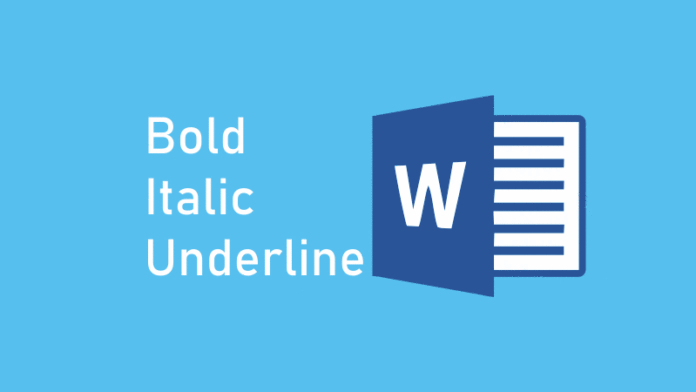
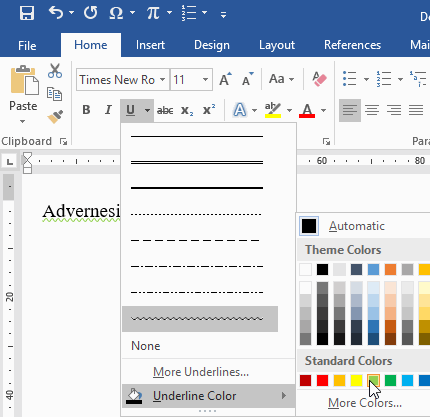

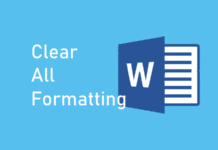
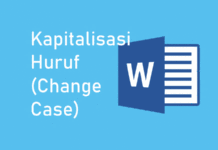
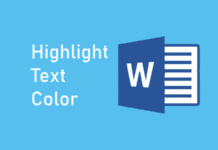


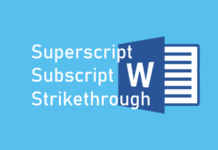

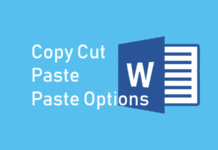
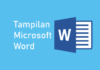
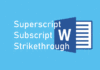
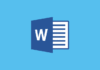
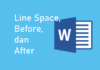
Lomba malam ini seru banget ya, padahal artikel yang diciptakan lebih condong terhadap tim sebelah, tetapi pertandingan yang sudah berlangsung terlihat mengasyikan dan membuat kita gigih.